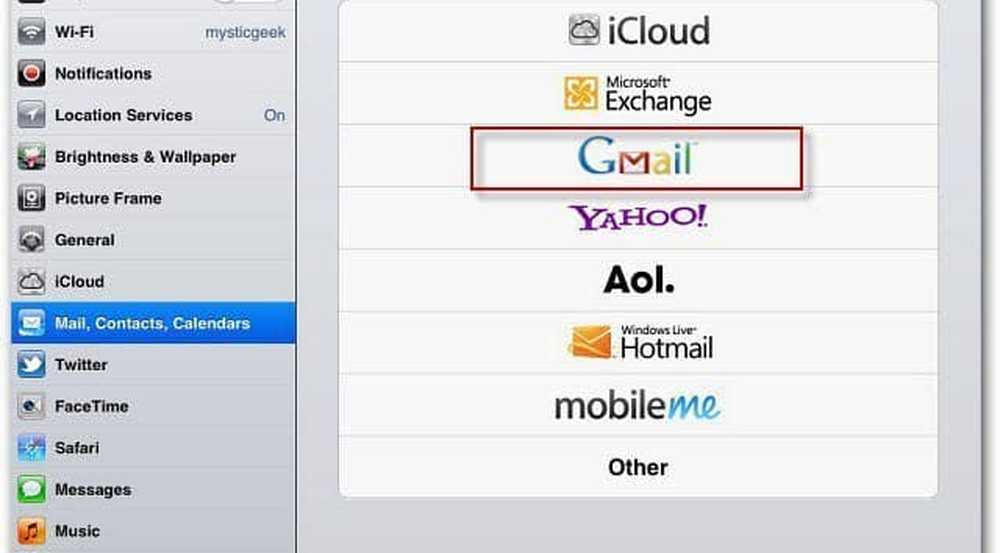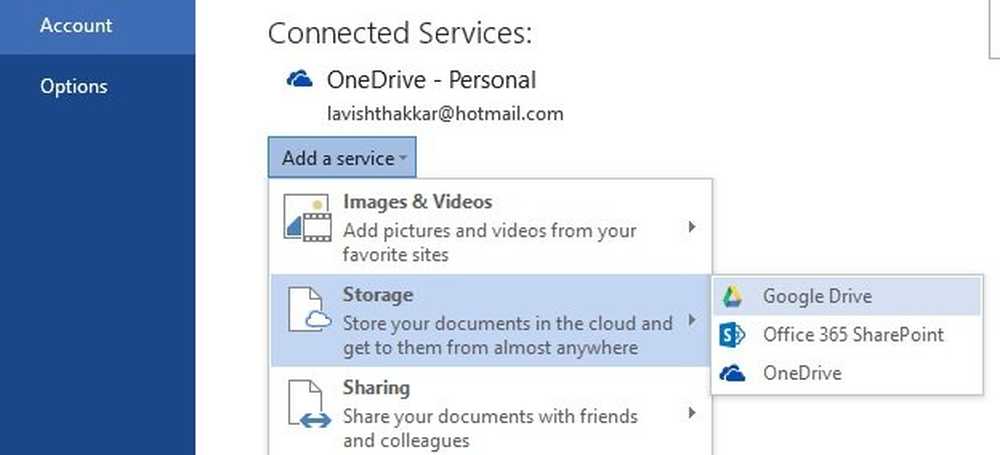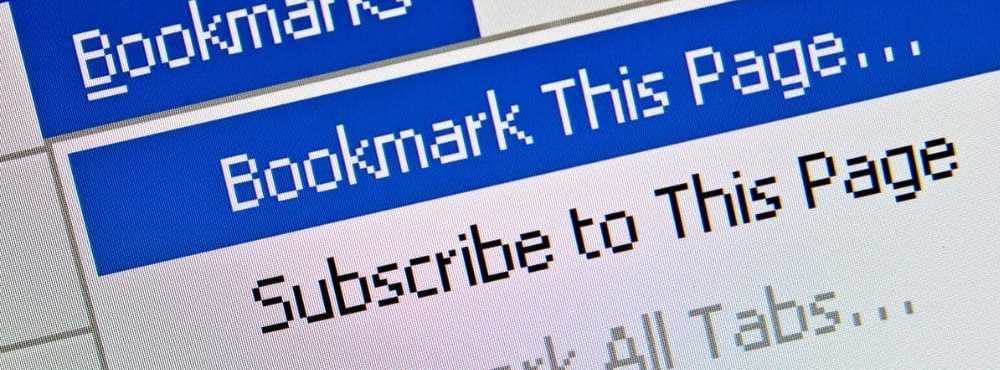Adăugați Gmail și alte e-mailuri în Windows 10 Mail & Calendar (Actualizat)

Windows 10 include versiuni noi ale aplicațiilor Mail și Calendar. Acestea s-au imbunatatit remarcabil in comparatie cu Mail & Calendar in Windows 8.1. Iată cum puteți începe și adăugați conturile Gmail, Yahoo sau Microsoft (adică @live @outlook @hotmail).
Notă: Când faceți upgrade la Windows 10 și vă conectați cu contul dvs. Microsoft (pe care îl recomand), adresa dvs. de e-mail conectată va fi adăugată automat. Celălalt beneficiu este că contul dvs. este creat și în aplicația Calendar.Dar, la fel ca mulți utilizatori, probabil că aveți mai multe conturi de e-mail pe care doriți să le adăugați. Microsoft face o afacere simplă în Windows 10. Pentru acest articol, voi adăuga un cont Gmail.
Configurați aplicația Windows Mail 10
Lansați aplicația Mail și faceți clic pe pictograma roată din colțul din stânga jos și accesați Setări> Conturi.

Apoi, veți vedea e-mailul pe care îl utilizați pentru contul dvs. Microsoft pentru a vă conecta - faceți clic pe Adaugă cont.

Aceasta aduce o listă cu cele mai populare servicii de e-mail. Faceți clic pe cel pe care doriți să-l adăugați. În acest caz, adaug un cont Gmail.

Aduceți ecranul de conectare Google pentru a introduce contul și parola.

Dacă aveți activată Autentificarea cu doi factori Google - și toată lumea ar trebui să o folosească - așteptați codul de confirmare și verificați-vă contul.

Acceptați acordul privind ce va trebui să accesați aplicația Mail din contul dvs..

Asta e! Acum veți avea disponibil contul dvs. Gmail în aplicația E-mail. Mesajele primite se vor sincroniza și sunteți gata să mergeți.

Windows 10 App Calendar
Aplicația Calendar va adăuga și contul dvs. Dacă aceasta este prima dată când îl utilizați, sunteți întâmpinat cu un ecran de întâmpinare.

Apoi, veți vedea conturile de e-mail pe care le-ați configurat - inclusiv pe cel pe care tocmai l-ați configurat. Apasă pe Gata de plecare buton. Aveți și posibilitatea de a adăuga un alt cont, dacă doriți.

Acum, întâlnirile de calendar și mementourile asociate contului dvs. de e-mail vor fi sincronizate și populate.

După cum am menționat mai devreme, aplicațiile Windows 10 Mail și Calendar sunt la kilometri în fața aplicațiilor din Windows 8.1. Rămâi acordat pentru articole mai aprofundate despre ambele aplicații în următoarele săptămâni.
Care sunt noțiunile dvs. privind noile aplicații Mail și Calendar? Lasă un comentariu de mai jos și anunță-ne.
De asemenea, dacă aveți întrebări cu privire la aceste aplicații sau ceva despre noul sistem de operare, intrați în Forumurile Windows 10.
Actualizare 8/11/2015:
Am primit multe feedback de la utilizatorii care raportează că e-mailul nu se sincronizează corect. Din tot ce am auzit, 95% din timp, vinovatul este un software de securitate terță parte care nu permite conexiunea, fie că este vorba de Avast, AVG, BitDefender etc. Va trebui să intrați în setările software-ului de securitate și să găsiți ce provoacă Problema.
Pentru soluții excelente în acest sens, asigurați-vă că ați citit acest thread Windows 10 Forums.